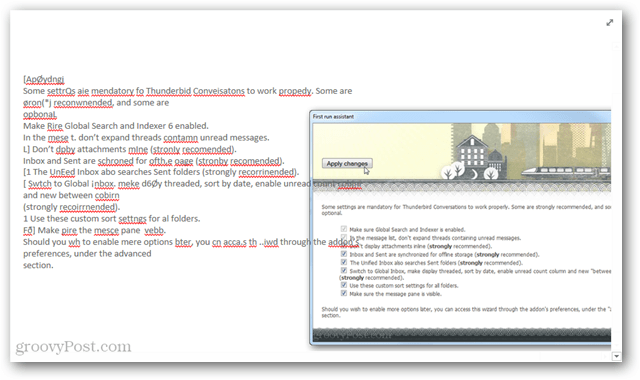Sådan fanges tekst i billeder med OneNote 2013
Microsoft Office Onenote 2013 Time Saver / / March 17, 2020
Microsoft OneNote er en one-stop shop til mange kontorbehov, og du kan tilføje tekst OCR (optisk tegngenkendelse) til denne liste ved at følge denne groovy guide.
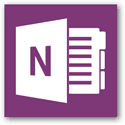 Vidste du, at OneNote har en indbygget funktion til at hænge tekst fra fotos? Når du uploader billeder til en tjeneste som Google Docs, skal webserver bruger OCR-teknologi at læse teksten på billedet og konvertere den til digital type. Denne proces fungerer på lignende måde i OneNote og kræver ikke upload af dine (muligvis følsomme) data til en tredjeparts webserver.
Vidste du, at OneNote har en indbygget funktion til at hænge tekst fra fotos? Når du uploader billeder til en tjeneste som Google Docs, skal webserver bruger OCR-teknologi at læse teksten på billedet og konvertere den til digital type. Denne proces fungerer på lignende måde i OneNote og kræver ikke upload af dine (muligvis følsomme) data til en tredjeparts webserver.
Det første trin er at placere det billede, du vil scanne tekst fra, i din OneNote 2013-projektmappe. Du kan gøre dette ved at indsætte billedet i eller ved at vælge det gennem Indsæt> Billeder knap fra båndet.
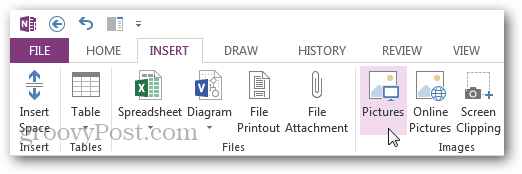
Nu med et foto i OneNote skal du bare højreklikke på billedet og vælge ”Kopier T i kontekstmenuenext fra billedet. ”
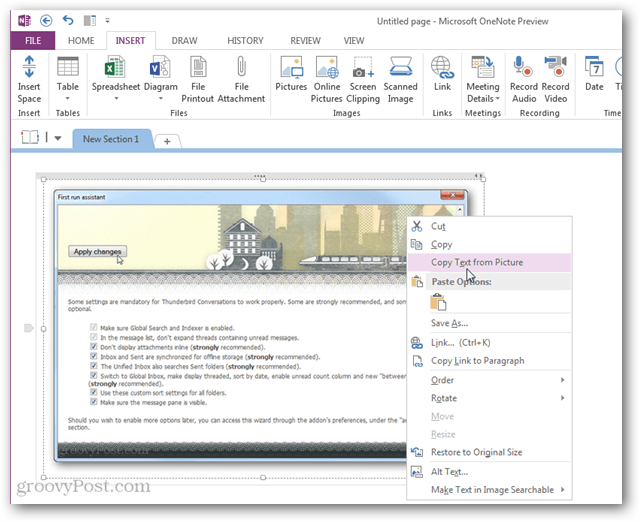
OneNote griber øjeblikkeligt al teksten fra billedet og indsætter den derefter i en gigantisk tekstblok. Derfra kan du kopiere teksten og indsætte den, hvor du vil.
Bemærk, at OneNotes OCR-funktion ikke er 100% nøjagtig, men du kan øge nøjagtigheden ved at trække tekst fra billeder i høj opløsning i høj kvalitet.